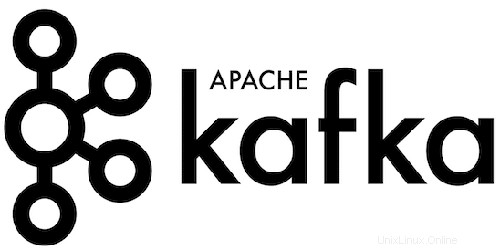
このチュートリアルでは、Debian10にApacheKafkaをインストールする方法を紹介します。知らない人のために、ApacheKafkaはによって使用されるオープンソースの分散イベントストリーミングプラットフォームです。高性能データパイプライン、ストリーミング分析、データ統合、ミッションクリティカルなアプリケーションを提供する何千もの企業。
この記事は、少なくともLinuxの基本的な知識があり、シェルの使用方法を知っていること、そして最も重要なこととして、サイトを独自のVPSでホストしていることを前提としています。インストールは非常に簡単で、ルートアカウントで実行されていますが、そうでない場合は、'sudoを追加する必要があります。 ルート権限を取得するコマンドに‘。 Debian 10(Buster)にApacheKafkaを段階的にインストールする方法を紹介します。
前提条件
- 次のオペレーティングシステムのいずれかを実行しているサーバー:Debian 10(バスター)。
- 潜在的な問題を防ぐために、OSの新規インストールを使用することをお勧めします。
non-root sudo userまたはroot userへのアクセス 。non-root sudo userとして行動することをお勧めします ただし、ルートとして機能するときに注意しないと、システムに害を及ぼす可能性があるためです。
Debian10バスターにApacheKafkaをインストールする
ステップ1.以下のチュートリアルを実行する前に、次のaptを実行して、システムが最新であることを確認することが重要です。 ターミナルのコマンド:
sudo apt update
ステップ2.Javaをインストールします。
次に、以下のコマンドを使用してJavaをインストールします。
sudo apt install default-jdk
次のコマンドを実行して、Javaのバージョンを確認します。
java -version
ステップ3.Debian10にApacheKafkaをインストールします。
次に、次のコマンドを実行して、公式WebサイトからApacheKafkaパッケージをダウンロードします。
wget https://downloads.apache.org/kafka/2.8.0/kafka_2.12-2.8.0.tgz
次に、ダウンロードしたアーカイブファイルを抽出します:
tar xzf kafka_2.12-2.8.0.tgz mv kafka_2.12-2.8.0 /usr/local/kafka
ステップ4.Systemdユニットファイルを作成します。
次に、systemdを作成します ZookeeperおよびKafkaサービスのユニットファイル。これは、Kafkaサービスを管理してsystemctlの使用を開始または停止するのに役立ちます コマンド:
nano /etc/systemd/system/zookeeper.service
次のファイルを追加します:
[Unit] Description=Apache Zookeeper server Documentation=http://zookeeper.apache.org Requires=network.target remote-fs.target After=network.target remote-fs.target [Service] Type=simple ExecStart=/usr/local/kafka/bin/zookeeper-server-start.sh /usr/local/kafka/config/zookeeper.properties ExecStop=/usr/local/kafka/bin/zookeeper-server-stop.sh Restart=on-abnormal [Install] WantedBy=multi-user.target
次に、Kafka systemdを作成します 次のコマンドを使用したユニットファイル:
nano /etc/systemd/system/kafka.service
以下のコンテンツを追加します:
[Unit] Description=Apache Kafka Server Documentation=http://kafka.apache.org/documentation.html Requires=zookeeper.service [Service] Type=simple Environment="JAVA_HOME=/usr/lib/jvm/java-1.11.0-openjdk-amd64" ExecStart=/usr/local/kafka/bin/kafka-server-start.sh /usr/local/kafka/config/server.properties ExecStop=/usr/local/kafka/bin/kafka-server-stop.sh [Install] WantedBy=multi-user.target
ファイルを保存し、systemdをリロードします 新しい変更を適用するデーモン:
sudo systemctl daemon-reload sudo systemctl start zookeeper sudo systemctl start kafka
ステップ5.Kafkaでトピックを作成します。
まず、単一のレプリカを持つ単一のパーティションで「MakeTopic」という名前のトピックを作成します。
cd /usr/local/kafka bin/kafka-maketopics.sh --create --zookeeper localhost:2181 --replication-factor 1 --partitions 1 --topic MakeTopic
その後、以下のコマンドを実行すると、Kafkaで作成されたトピックを確認できます。
$ bin/kafka-maketopics.sh --list --zookeeper localhost:2181 MakeTopic
ステップ6.Kafkaにメッセージを送信します。
次に、プロデューサーを実行し、コンソールにいくつかのメッセージを入力してサーバーに送信します。
$ bin/kafka-console-producer.sh --broker-list localhost:9092 --topic MakeTopic >Welcome to kafka >This is my first topic >
ステップ7.KafkaConsumerを使用します。
Apache Kafkaには、Kafkaクラスターからデータを読み取り、メッセージを標準出力に表示するためのコマンドラインコンシューマーもあります。
$ bin/kafka-console-consumer.sh --bootstrap-server localhost:9092 --topic MakeTopic --from-beginning Welcome to kafka This is my first topic
おめでとうございます!Apache Kafkaが正常にインストールされました。このチュートリアルを使用して、Debianシステムに最新バージョンのApache Kafkaをインストールしていただきありがとうございます。追加のヘルプや役立つ情報については、 ApacheKafkaの公式ウェブサイト。